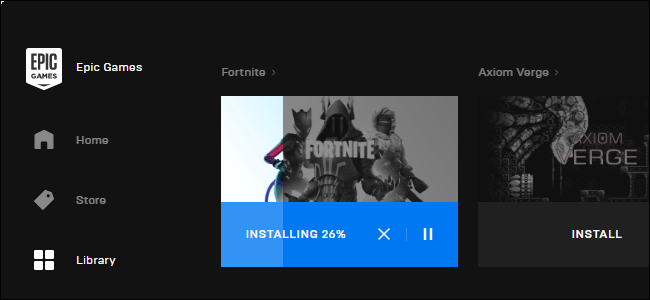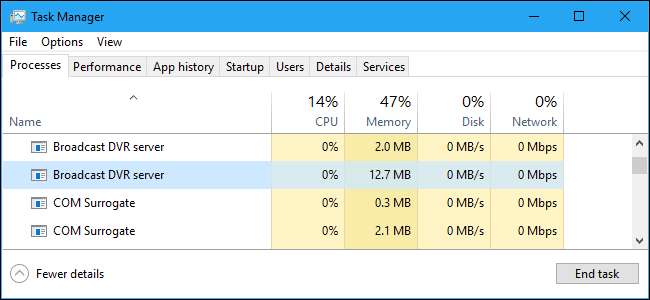
Guarda nel Task Manager su Windows 10 e potresti vedere uno o più processi "Broadcast DVR server" in esecuzione. Questi processi hanno il nome file bcastdvr.exe e fanno parte del sistema operativo Windows 10.
RELAZIONATO: Che cos'è questo processo e perché è in esecuzione sul mio PC?
Questo articolo fa parte di la nostra serie in corso spiegando vari processi trovati in Task Manager, come Broker di runtime , svchost.exe , dwm.exe , ctfmon.exe , rundll32.exe , Adobe_Updater.exe , e molti altri . Non sai cosa sono questi servizi? Meglio iniziare a leggere!
Cos'è Broadcast DVR Server?
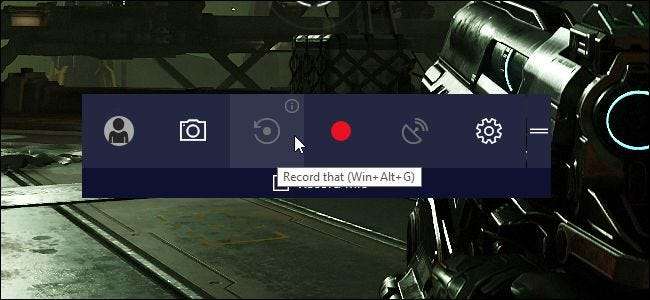
La funzione Game DVR su Windows 10 ti consente di registrare il gameplay del tuo PC. Puoi registrare automaticamente tutto il gameplay del PC in background (come su Xbox One o PlayStation 4), scegli di farlo avviare e interrompere la registrazione tramite la barra dei giochi , o trasmetti il tuo gameplay online con il servizio Beam di Microsoft .
RELAZIONATO: Come registrare il gameplay del PC con Game DVR e Game Bar di Windows 10
Il processo del server Broadcast DVR è associato alla funzione Game DVR di Windows 10. Se utilizzi Game DVR per registrare il gameplay del PC o trasmetterlo online, il processo bcastdvr.exe fa il lavoro. Se non utilizzi Game DVR per la registrazione, questo processo rimane silenzioso in background e non fa nulla.
Perché utilizza così tanta CPU e memoria?
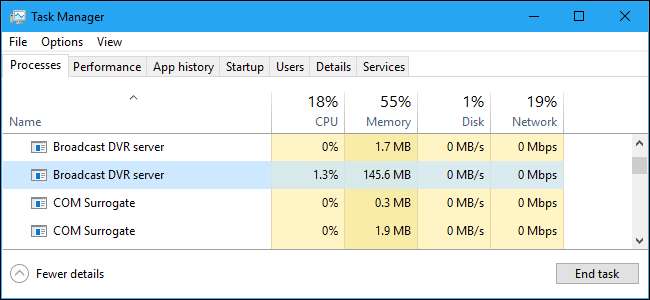
Se vedi il processo del server Broadcast DVR utilizzando una notevole quantità di CPU o memoria in background, è probabile che stia registrando il tuo gameplay. Ciò può accadere per due motivi: hai scelto manualmente di avviare la registrazione del gameplay dalla barra dei giochi di Windows 10 o hai impostato Game DVR per registrare automaticamente il tuo gameplay in background. Ciò può ridurre le prestazioni di gioco, poiché la registrazione richiede risorse di sistema.
Per evitare che ciò accada, vai su Impostazioni> Giochi> Game DVR. Disattiva l'opzione "Registra in background mentre sto giocando" e il server Broadcast DVR non utilizzerà le risorse di sistema per registrare nulla a meno che tu non scelga manualmente di avviare la registrazione dalla barra dei giochi.
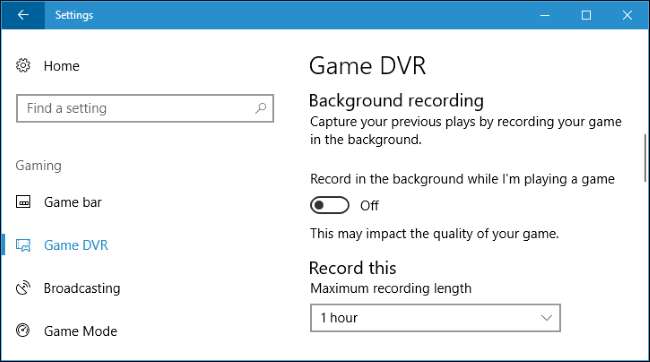
Posso disabilitarlo?
RELAZIONATO: Come disattivare il Game DVR di Windows 10 (e la barra dei giochi)
Non c'è nulla di male nel lasciare questo processo in esecuzione. Non utilizzerà le risorse di sistema se non stai registrando attivamente. Tuttavia, puoi disabilitare questo processo, supponendo che non siano necessarie le funzioni Game Bar o Game DVR. Hai solo bisogno di disabilitare Game DVR e Game Bar .
Per prima cosa, vai su Impostazioni> Giochi> Game DVR e disattiva l'opzione "Registra in background mentre sto giocando".
Successivamente, vai su Impostazioni> Giochi> Barra dei giochi e disattiva l'opzione "Registra clip di gioco, screenshot e trasmetti utilizzando la barra dei giochi".
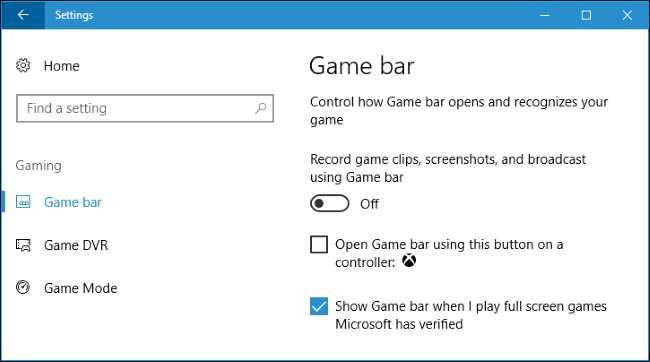
Abbiamo notato che Windows non ha terminato immediatamente i processi del server Broadcast DVR sul nostro sistema. Tuttavia, dopo essersi disconnessi e aver effettuato nuovamente l'accesso, non c'erano più. Windows riavvia i servizi se riattivi la barra dei giochi o le funzionalità di Game DVR.
È un virus?
Non abbiamo visto segnalazioni di malware che impersonano il server Broadcast DVR o il processo bcastdvr.exe.
Per verificare che sia in esecuzione il vero e legittimo processo Broadcast DVR, fare clic con il pulsante destro del mouse nel Task Manager e selezionare il comando "Apri percorso file".
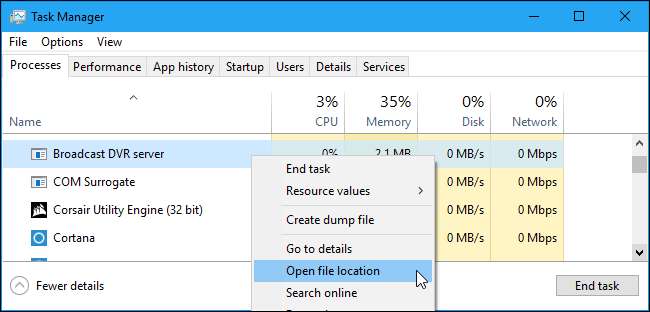
Dovresti vedere una finestra Esplora file aperta nella directory C: \ Windows \ System32 con il file bcastdvr.exe selezionato.
Se si apre in una cartella diversa o mostra un file con un nome di file diverso, è possibile che un programma dannoso impersoni questo processo.
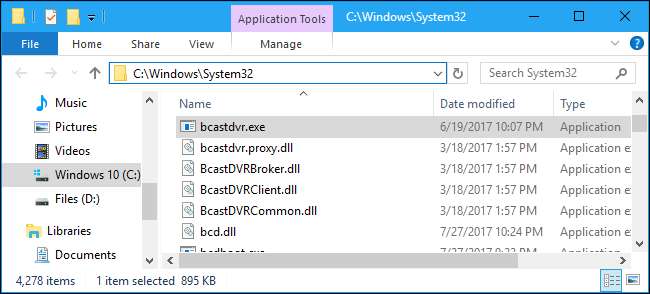
RELAZIONATO: Qual è il miglior antivirus per Windows 10? (Windows Defender è abbastanza buono?)
Ovviamente, se sei preoccupato per il malware, dovresti eseguire una scansione con il tuo programma antivirus preferito solo per essere al sicuro. Esaminerà il tuo sistema alla ricerca di software pericoloso e rimuoverà tutto ciò che trova.